Πώς να αλλάξετε ή να επαναφέρετε την προεπιλεγμένη θέση του φακέλου Camera Roll στα Windows 10

Αυτός ο οδηγός θα σας δείξει πώς να αλλάξετε ή να επαναφέρετε την προεπιλεγμένη θέση του φακέλου Camera Roll στα Windows 10.
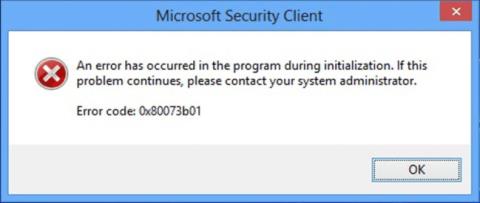
Εάν αντιμετωπίσετε το σφάλμα Microsoft Defender 0x80073b01 στον υπολογιστή σας με Windows 10, μπορείτε να δοκιμάσετε τις λύσεις που θα παρουσιάσει το Quantrimang.com σε αυτό το άρθρο για να επιλύσετε με επιτυχία το πρόβλημα. Όταν αντιμετωπίσετε αυτό το ζήτημα, θα λάβετε το ακόλουθο πλήρες μήνυμα σφάλματος:
An error has occurred in the program during initialization. If this problem continues, please contact your system administrator.
Error code: 0x80073b01Αιτία σφάλματος 0x80073b01
Αυτός ο κωδικός σφάλματος 0x80073b01 υποδεικνύει ότι υπάρχει παρεμβολή μεταξύ του Microsoft Defender και ενός άλλου προγράμματος ασφαλείας που έχετε στον υπολογιστή σας ή ότι υπάρχουν κατεστραμμένα αρχεία συστήματος που το εμποδίζουν να λειτουργεί σωστά. Αυτό έχει ως αποτέλεσμα η εφαρμογή Defender να μην μπορεί να αρχικοποιήσει ή να φορτώσει.
ERROR_MUI_FILE_NOT_LOADED (0x80073b01)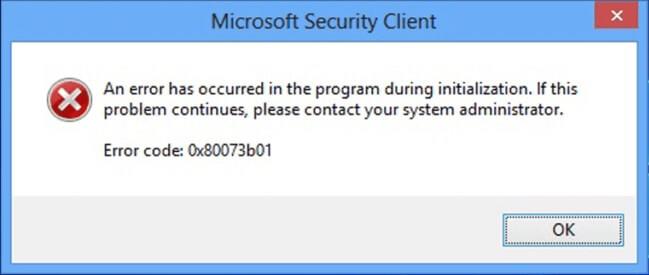
Σφάλμα Microsoft Defender 0x80073b01
Διορθώστε το σφάλμα Microsoft Defender 0x80073b01
Εάν αντιμετωπίσετε αυτό το πρόβλημα, μπορείτε να δοκιμάσετε τις προτεινόμενες λύσεις παρακάτω με τη σειρά και να δείτε εάν αυτό βοηθά στην επίλυση του προβλήματος.
1. Απενεργοποιήστε/απεγκαταστήστε το λογισμικό ασφαλείας τρίτων κατασκευαστών
Για να διορθώσετε αυτό το σφάλμα, θα πρέπει να αφαιρέσετε τυχόν προγράμματα προστασίας από ιούς τρίτων που μπορεί να έχετε εγκαταστήσει στον υπολογιστή σας χρησιμοποιώντας ένα ειδικό εργαλείο - για να διαγράψετε όλα τα αρχεία που σχετίζονται με το πρόγραμμα προστασίας από ιούς εκεί. Ο λόγος είναι ότι, εάν χρησιμοποιείτε προσαρμοσμένα εργαλεία απεγκατάστασης για προγράμματα προστασίας από ιούς από τον κατασκευαστή, εξακολουθούν να υπάρχουν μητρώο και εξαρτήσεις εγκατεστημένες βαθιά στο λειτουργικό σύστημα που τα παραδοσιακά του Πίνακα Ελέγχουπρογράμματα απεγκατάστασης
2. Ελέγξτε την κατάσταση υπηρεσίας του Windows Defender
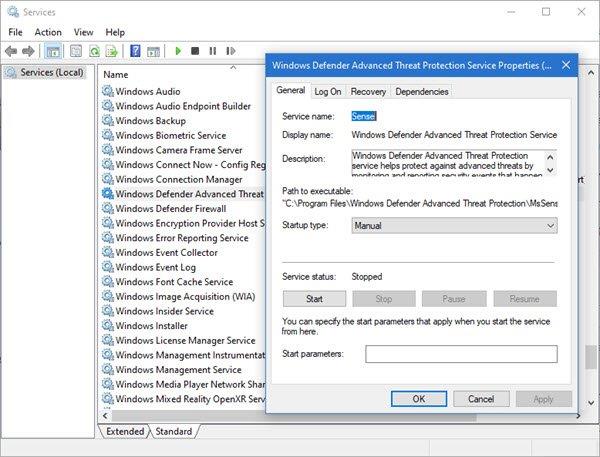
Ελέγξτε την κατάσταση υπηρεσίας του Windows Defender
Εκτελέστε το services.msc για να ανοίξετε το Services Manager και βεβαιωθείτε ότι οι ακόλουθες υπηρεσίες εμφανίζουν τις αντίστοιχες καταστάσεις τους:
3. Καταχωρίστε ξανά το αρχείο DLL του Windows Defender

Εγγράψτε ξανά το αρχείο DLL του Windows Defender
Πρέπει να καταχωρήσετε ξανά το αρχείο DLL του Windows Defender. Ανοίξτε ένα παράθυρο γραμμής εντολών με δικαιώματα διαχειριστή , πληκτρολογήστε το όνομα αρχείου regsvr32 και πατήστε Enter.
Πρέπει να καταχωρήσετε ξανά καθένα από αυτά τα αρχεία dll . Έτσι, για καθένα από αυτά τα αρχεία, αντικαταστήστε το «όνομα αρχείου» με κάθε αντίστοιχο όνομα, το ένα μετά το άλλο και πατήστε Enter :
regsvr32 wuaueng.dll
regsvr32 wucltui.dll
regsvr32 softpub.dll
regsvr32 wintrust.dll
regsvr32 initpki.dll
regsvr32 wups.dll
regsvr32 wuweb.dll
regsvr32 atl.dll
regsvr32 mssip32.dllΚάντε επανεκκίνηση και δείτε αν αυτό σας βοηθά.
Εάν θέλετε, μπορείτε να κάνετε λήψη και να χρησιμοποιήσετε το FixWin για να επαναφέρετε τις ρυθμίσεις του Microsoft Defender στις προεπιλογές.
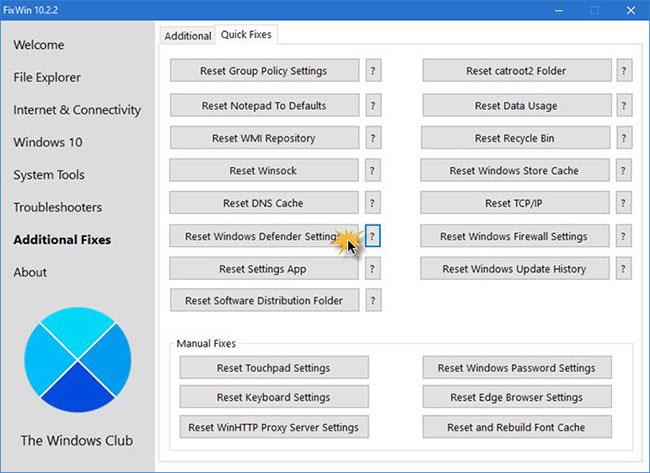
Χρησιμοποιήστε το FixWin για να επαναφέρετε τις ρυθμίσεις του Microsoft Defender στις προεπιλογές
Θα βρείτε τη ρύθμιση στην ενότητα Πρόσθετες επιδιορθώσεις > Γρήγορες επιδιορθώσεις > Επαναφορά ρυθμίσεων του Windows Defender .
4. Εκτελέστε τον Έλεγχο αρχείων συστήματος
Εκτελέστε το System File Checker καθώς θα σας βοηθήσει να ανακτήσετε τυχόν κατεστραμμένα αρχεία συστήματος.
Δείτε περισσότερα:
Αυτός ο οδηγός θα σας δείξει πώς να αλλάξετε ή να επαναφέρετε την προεπιλεγμένη θέση του φακέλου Camera Roll στα Windows 10.
Η μείωση του μεγέθους και της χωρητικότητας των φωτογραφιών θα σας διευκολύνει να τις κοινοποιείτε ή να τις στέλνετε σε οποιονδήποτε. Συγκεκριμένα, στα Windows 10 μπορείτε να αλλάξετε το μέγεθος των φωτογραφιών ομαδικά με μερικά απλά βήματα.
Ένα μέρος για τον έλεγχο πολλών λειτουργιών απευθείας στο δίσκο συστήματος.
Στα Windows 10, μπορείτε να κατεβάσετε και να εγκαταστήσετε πρότυπα πολιτικής ομάδας για να διαχειριστείτε τις ρυθμίσεις του Microsoft Edge και αυτός ο οδηγός θα σας δείξει τη διαδικασία.
Η γραμμή εργασιών έχει περιορισμένο χώρο και αν εργάζεστε τακτικά με πολλές εφαρμογές, μπορεί γρήγορα να εξαντληθεί ο χώρος για να καρφιτσώσετε περισσότερες από τις αγαπημένες σας εφαρμογές.
Η γραμμή κατάστασης στο κάτω μέρος της Εξερεύνησης αρχείων σάς ενημερώνει πόσα στοιχεία βρίσκονται μέσα και επιλεγμένα για τον τρέχοντα ανοιχτό φάκελο. Τα δύο κουμπιά παρακάτω είναι επίσης διαθέσιμα στη δεξιά πλευρά της γραμμής κατάστασης.
Η Microsoft επιβεβαίωσε ότι η επόμενη σημαντική ενημέρωση είναι το Windows 10 Fall Creators Update. Δείτε πώς μπορείτε να ενημερώσετε το λειτουργικό σύστημα νωρίς πριν το κυκλοφορήσει επίσημα η εταιρεία.
Η Ασφάλεια των Windows στέλνει ειδοποιήσεις με σημαντικές πληροφορίες σχετικά με την υγεία και την ασφάλεια της συσκευής σας. Μπορείτε να καθορίσετε ποιες ειδοποιήσεις θέλετε να λαμβάνετε. Σε αυτό το άρθρο, το Quantrimang θα σας δείξει πώς να ενεργοποιείτε ή να απενεργοποιείτε τις ειδοποιήσεις από το Κέντρο ασφαλείας των Windows στα Windows 10.
Μπορεί επίσης να σας αρέσει ότι κάνοντας κλικ στο εικονίδιο της γραμμής εργασιών θα μεταβείτε κατευθείαν στο τελευταίο παράθυρο που είχατε ανοίξει στην εφαρμογή, χωρίς να χρειάζεται μικρογραφία.
Αν θέλετε να αλλάξετε την πρώτη ημέρα της εβδομάδας στα Windows 10 ώστε να ταιριάζει με τη χώρα στην οποία ζείτε, το περιβάλλον εργασίας σας ή να διαχειριστείτε καλύτερα το ημερολόγιό σας, μπορείτε να την αλλάξετε μέσω της εφαρμογής Ρυθμίσεις ή του Πίνακα Ελέγχου.
Ξεκινώντας από την έκδοση 1.20111.105.0 της εφαρμογής Your Phone, προστέθηκε μια νέα ρύθμιση πολλαπλών παραθύρων, η οποία σας επιτρέπει να ενεργοποιήσετε ή να απενεργοποιήσετε την προειδοποίηση πριν κλείσετε πολλά παράθυρα κατά την έξοδο από την εφαρμογή Your Phone.
Αυτός ο οδηγός θα σας δείξει πώς να ενεργοποιήσετε ή να απενεργοποιήσετε την πολιτική μακρών διαδρομών Win32 ώστε να έχει διαδρομές μεγαλύτερες από 260 χαρακτήρες για όλους τους χρήστες στα Windows 10.
Εγγραφείτε στο Tips.BlogCafeIT για να μάθετε πώς να απενεργοποιείτε τις προτεινόμενες εφαρμογές (Προτεινόμενες εφαρμογές) στα Windows 10 σε αυτό το άρθρο!
Σήμερα, η χρήση πολλών προγραμμάτων για φορητούς υπολογιστές προκαλεί γρήγορη εξάντληση της μπαταρίας. Αυτός είναι επίσης ένας από τους λόγους για τους οποίους οι μπαταρίες των υπολογιστών φθείρονται γρήγορα. Παρακάτω είναι οι πιο αποτελεσματικοί τρόποι εξοικονόμησης μπαταρίας στα Windows 10 που πρέπει να εξετάσουν οι αναγνώστες.
Εάν θέλετε, μπορείτε να τυποποιήσετε την εικόνα λογαριασμού για όλους τους χρήστες στον υπολογιστή σας στην προεπιλεγμένη εικόνα λογαριασμού και να αποτρέψετε τη δυνατότητα των χρηστών να αλλάξουν αργότερα την εικόνα του λογαριασμού τους.
Έχετε βαρεθεί τα Windows 10 να σας ενοχλούν με την εκκίνηση της οθόνης "Αξιοποιήστε ακόμη περισσότερο τα Windows" κάθε φορά που κάνετε ενημέρωση; Μπορεί να είναι χρήσιμο για μερικούς ανθρώπους, αλλά και εμπόδιο για εκείνους που δεν το χρειάζονται. Δείτε πώς μπορείτε να απενεργοποιήσετε αυτήν τη δυνατότητα.
Το νέο πρόγραμμα περιήγησης Edge της Microsoft που βασίζεται στο Chromium σταματά την υποστήριξη για αρχεία ηλεκτρονικών βιβλίων EPUB. Θα χρειαστείτε μια εφαρμογή ανάγνωσης EPUB τρίτου κατασκευαστή για να προβάλετε αρχεία EPUB στα Windows 10. Ακολουθούν μερικές καλές δωρεάν επιλογές για να διαλέξετε.
Εάν έχετε έναν ισχυρό υπολογιστή ή δεν έχετε πολλά προγράμματα εκκίνησης στα Windows 10, τότε μπορείτε να προσπαθήσετε να μειώσετε ή ακόμα και να απενεργοποιήσετε πλήρως την Καθυστέρηση εκκίνησης για να βοηθήσετε τον υπολογιστή σας να εκκινήσει πιο γρήγορα.
Ίσως δεν ξέρετε, αλλά ένα από τα μεγαλύτερα πλεονεκτήματα της χρήσης του OneDrive είναι η εξαιρετική του δυνατότητα, που ονομάζεται placeholders.
Με ορισμένες τροποποιήσεις μητρώου, μπορείτε να επεκτείνετε τις επιλογές στο μενού περιβάλλοντος, για παράδειγμα προσθέτοντας μια επιλογή Άνοιγμα με Σημειωματάριο σε αυτό.
Η λειτουργία Kiosk στα Windows 10 είναι μια λειτουργία για χρήση μόνο 1 εφαρμογής ή πρόσβαση σε μόνο 1 ιστότοπο με επισκέπτες επισκέπτες.
Αυτός ο οδηγός θα σας δείξει πώς να αλλάξετε ή να επαναφέρετε την προεπιλεγμένη θέση του φακέλου Camera Roll στα Windows 10.
Η επεξεργασία του αρχείου hosts μπορεί να προκαλέσει αδυναμία πρόσβασης στο Διαδίκτυο εάν το αρχείο δεν τροποποιηθεί σωστά. Το παρακάτω άρθρο θα σας καθοδηγήσει να επεξεργαστείτε το αρχείο hosts στα Windows 10.
Η μείωση του μεγέθους και της χωρητικότητας των φωτογραφιών θα σας διευκολύνει να τις κοινοποιείτε ή να τις στέλνετε σε οποιονδήποτε. Συγκεκριμένα, στα Windows 10 μπορείτε να αλλάξετε το μέγεθος των φωτογραφιών ομαδικά με μερικά απλά βήματα.
Εάν δεν χρειάζεται να εμφανίσετε αντικείμενα και μέρη που επισκεφτήκατε πρόσφατα για λόγους ασφαλείας ή απορρήτου, μπορείτε εύκολα να το απενεργοποιήσετε.
Η Microsoft μόλις κυκλοφόρησε το Windows 10 Anniversary Update με πολλές βελτιώσεις και νέες δυνατότητες. Σε αυτή τη νέα ενημέρωση θα δείτε πολλές αλλαγές. Από την υποστήριξη γραφίδας Windows Ink έως την υποστήριξη επέκτασης προγράμματος περιήγησης Microsoft Edge, το μενού Έναρξη και η Cortana έχουν επίσης βελτιωθεί σημαντικά.
Ένα μέρος για τον έλεγχο πολλών λειτουργιών απευθείας στο δίσκο συστήματος.
Στα Windows 10, μπορείτε να κατεβάσετε και να εγκαταστήσετε πρότυπα πολιτικής ομάδας για να διαχειριστείτε τις ρυθμίσεις του Microsoft Edge και αυτός ο οδηγός θα σας δείξει τη διαδικασία.
Η Dark Mode είναι μια διεπαφή σκούρου φόντου στα Windows 10, που βοηθά τον υπολογιστή να εξοικονομήσει ενέργεια από την μπαταρία και να μειώσει τον αντίκτυπο στα μάτια του χρήστη.
Η γραμμή εργασιών έχει περιορισμένο χώρο και αν εργάζεστε τακτικά με πολλές εφαρμογές, μπορεί γρήγορα να εξαντληθεί ο χώρος για να καρφιτσώσετε περισσότερες από τις αγαπημένες σας εφαρμογές.























